Excel快速计算列出的算式,三种方法,你喜欢哪种?
2020/09/27 07:36
有一粉丝后台留言:小福老师,我有一批工程算式,如何让它自动求和。
原始数据不便透露,模拟一下数据,需要解释的问题是:已知大批量A列工程计算式,如何快速得到B列求和的结果,同时A列的工程计算式需要保留。
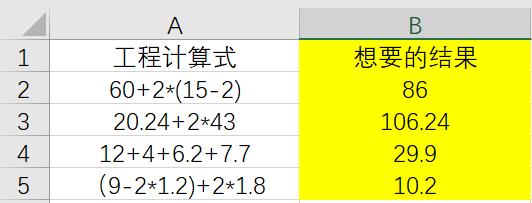
今天小编用三种方法解决,剪贴版法、查找替换法以及宏表函数法
方法一、剪贴版方法
建立辅助列
正常在Excel的公式前面都是有等号的,使用="="&A2,让A列的计算式前面加上一个等号
但是这样计算的结果是文本型的数据,是不会自动求和计算的。
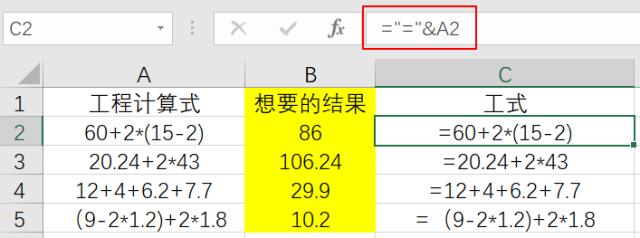
然后就是用剪切版方法
仅需简单的三步便可完成计算
?打开剪粘版,?复制公式区域,?选择剪粘版的全部粘贴
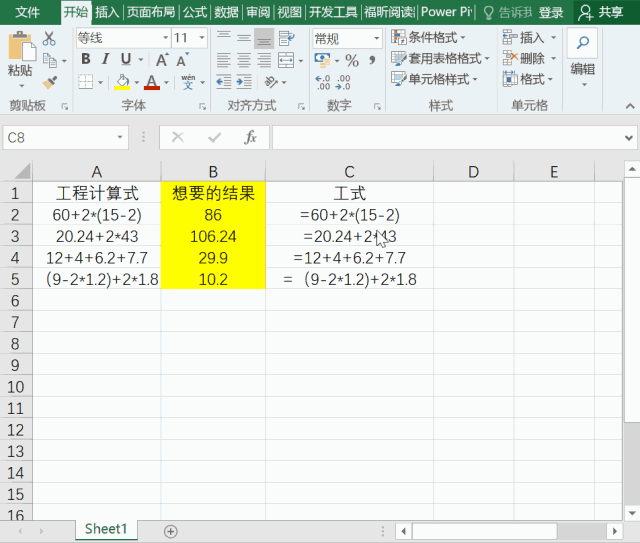
方法二、查找替换法
同样需要先建立辅助列,如下所示:
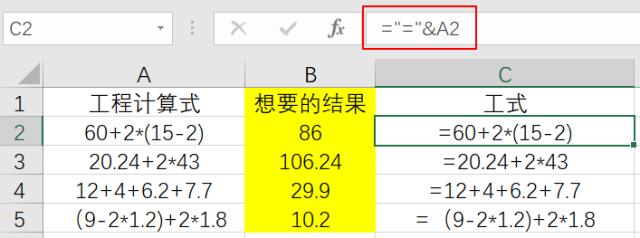
然后再使用查找替换,操作如下:
?将公式区域复制,选择性粘贴为值
?打开查找替换,查找=号,替换成=号。
操作动态图如下所示:
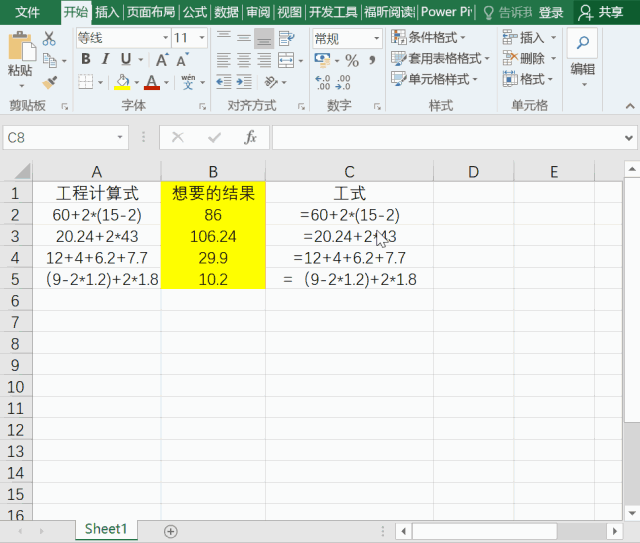
方法三、宏表函数法
单元格放在B2位置,在公式栏,创建名称管理器
输入名称为计算,公式为=EVALUATE(A2)
然后在B2单元格输入=计算,向下填充即可,操作动图如下所示:
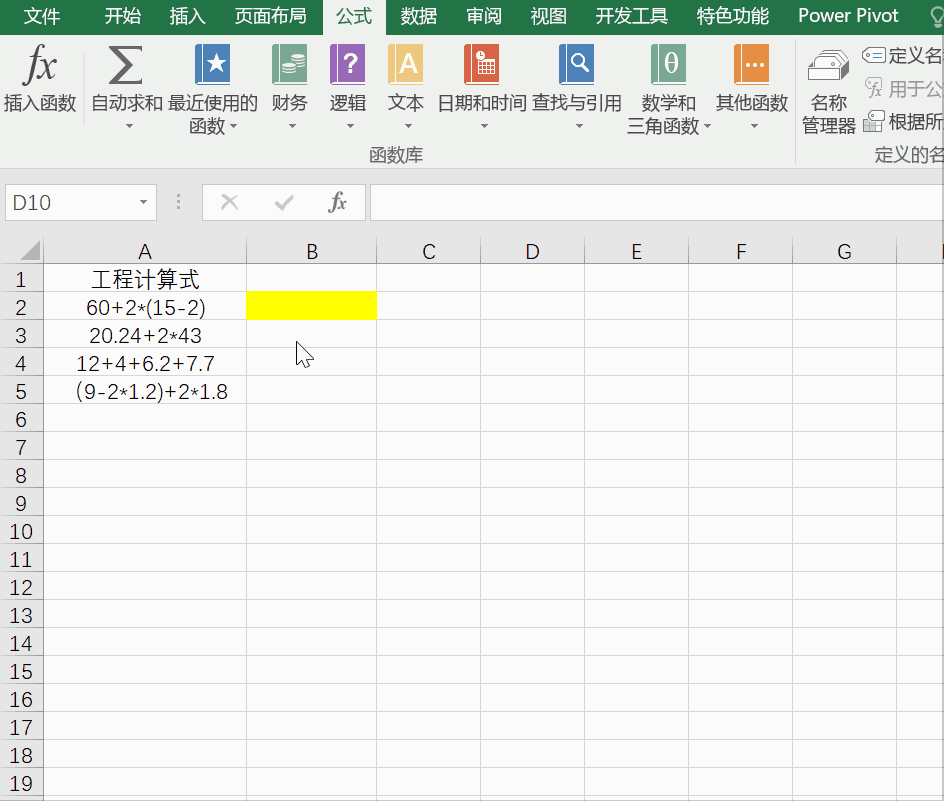
这三种方法,你更喜欢哪种呢?